Cara menukar lokasi folder dropbox pada Windows 10
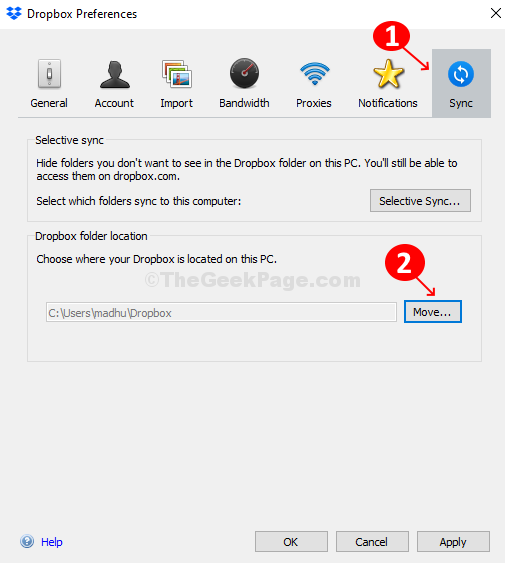
- 970
- 116
- Mr. Ramon Runolfsson
Dropbox adalah aplikasi hosting fail yang membolehkan anda menyandarkan fail anda (foto, video, dokumen, dll.) di penyimpanan awan dan kongsi dengan sesiapa sahaja. Ia mendapat popularitinya kerana kemudahan yang ditawarkan dengan membolehkan anda mengakses semua fail anda yang diselaraskan dengan mana -mana peranti anda, dari mana -mana lokasi.
Walau bagaimanapun, ada kalanya, apabila anda ingin bergerak atau menukar lokasi folder Dropbox anda ke pemacu luaran anda seperti pemacu USB. Membawa semua data sandaran anda bersama -sama dengan folder dropbox anda boleh berguna. Inilah cara anda boleh melakukannya.
Cara menukar lokasi folder dropbox
Langkah 1: Klik pada Dulang sistem, Klik pada Dropbox ikon, navigasi ke sudut kanan atas tetingkap yang melampau, klik pada drop-down di sebelah gambar anda (menu tetapan), dan klik Keutamaan.
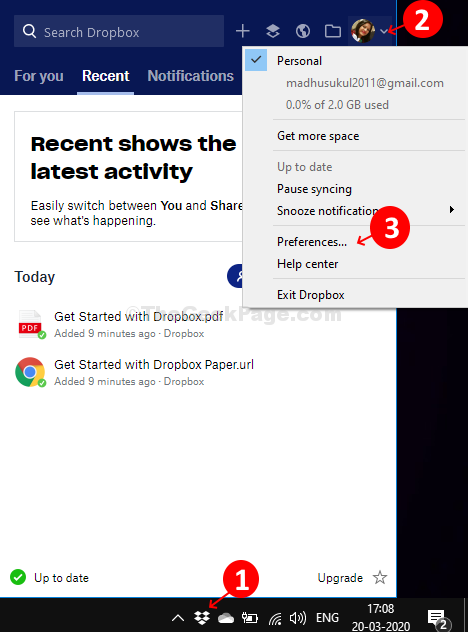
Langkah 2: Di dalam Keutamaan dropbox tetingkap, klik pada SYNC tab, dan kemudian klik pada Bergerak butang di sebelah lokasi folder. Klik pada Memohon Dan kemudian klik pada okey Untuk menyelamatkan perubahan.
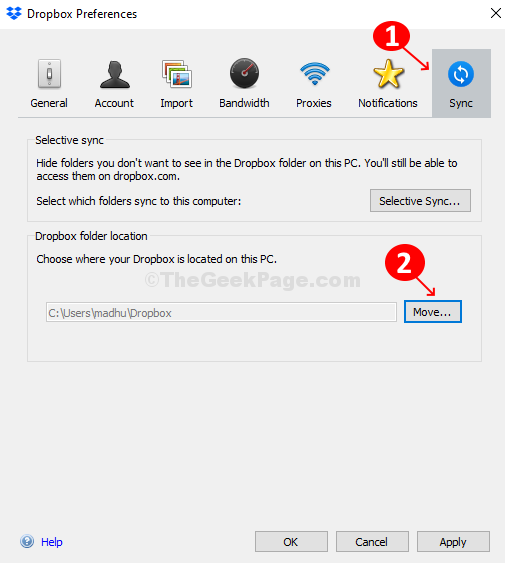
Langkah 3: Di bawah Semak imbas folder tetingkap, pilih lokasi di mana anda ingin memindahkan folder Dropbox anda. Dalam kes ini, kami memilih Pemacu USB (peribadi) dan tekan okey.
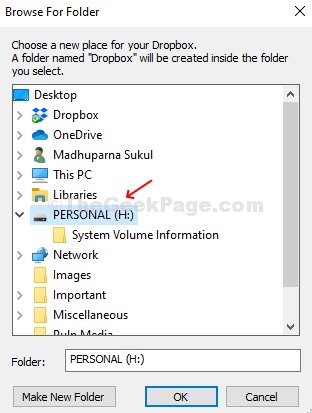
Tekan okey dengan arahan yang muncul untuk mengesahkan lokasi baru.
Sekarang, anda mesti menunggu sekitar 30 minit untuk data disalin ke lokasi baru. Memindahkan folder Dropbox ke folder lain pada pemacu yang sama selesai dalam masa beberapa saat.
- « Cara menukar halaman tab baru ke halaman kosong di Microsoft Edge
- Cara Menghapuskan Bar Toolbar Mini pada Pemilihan dari Word »

